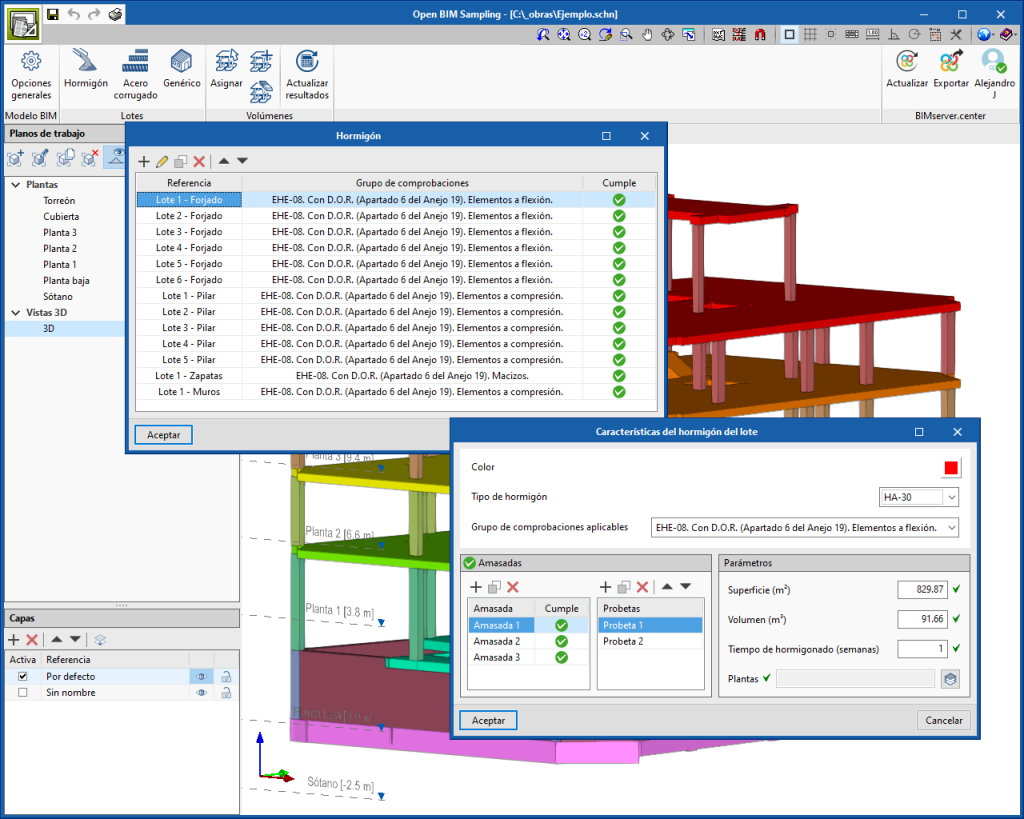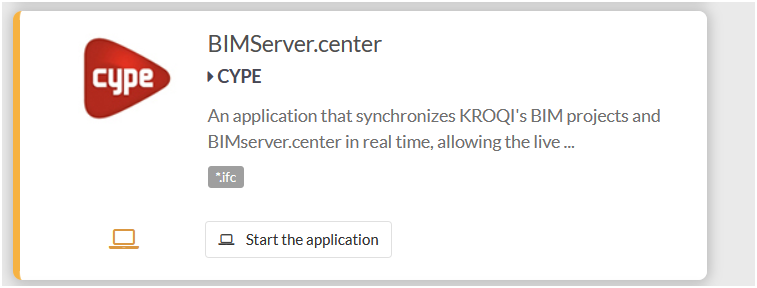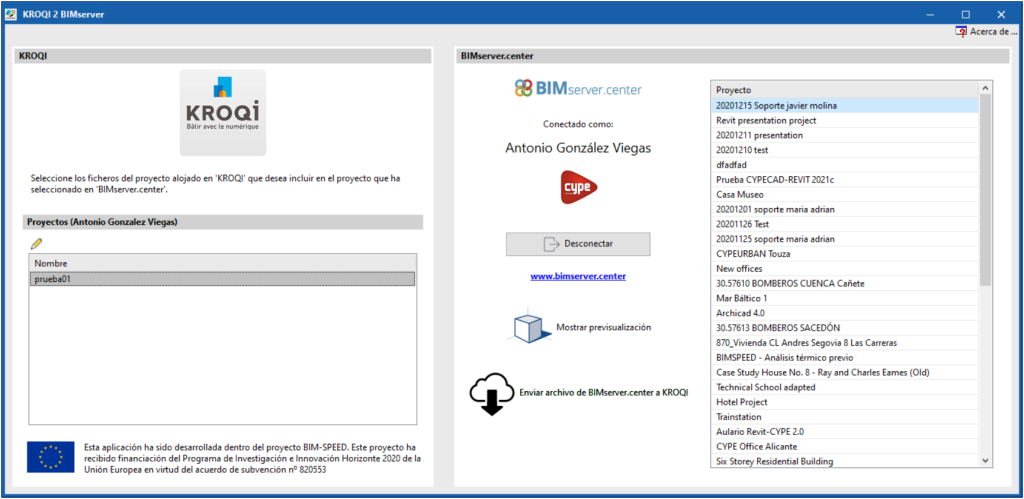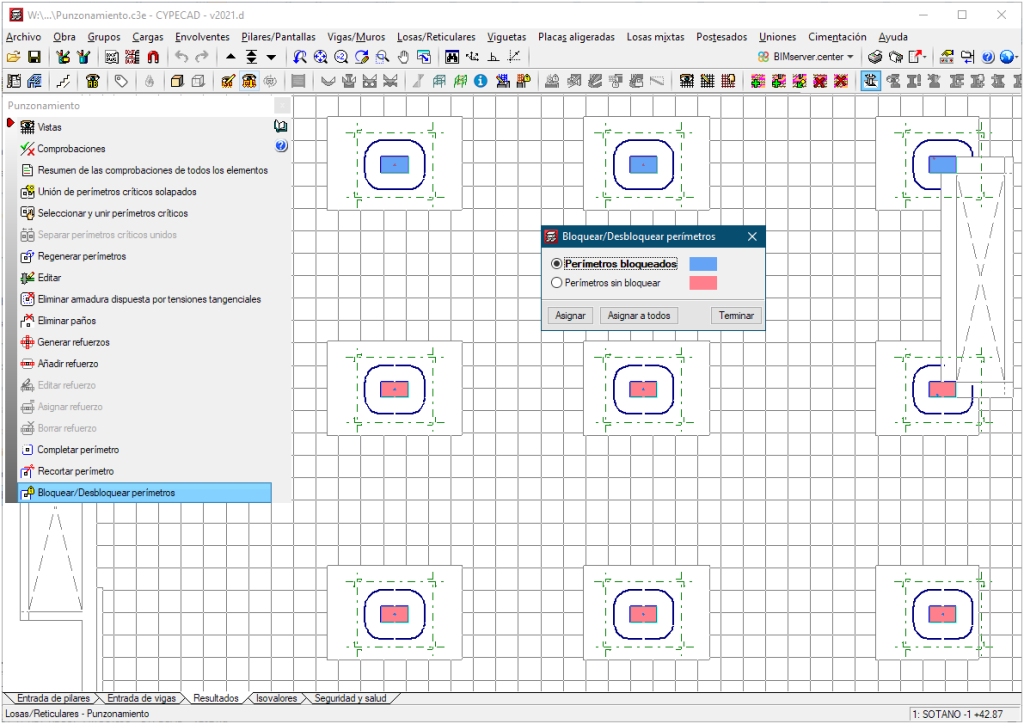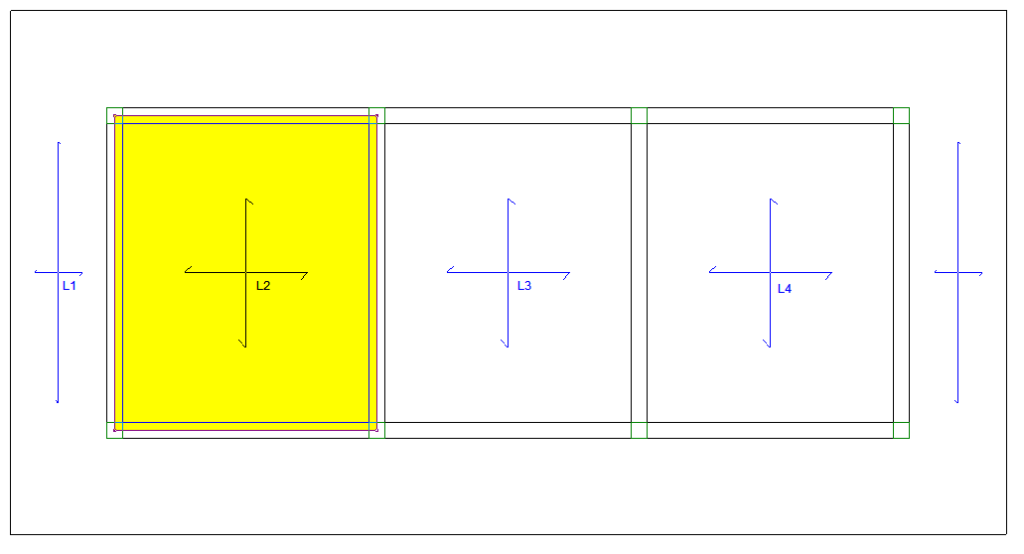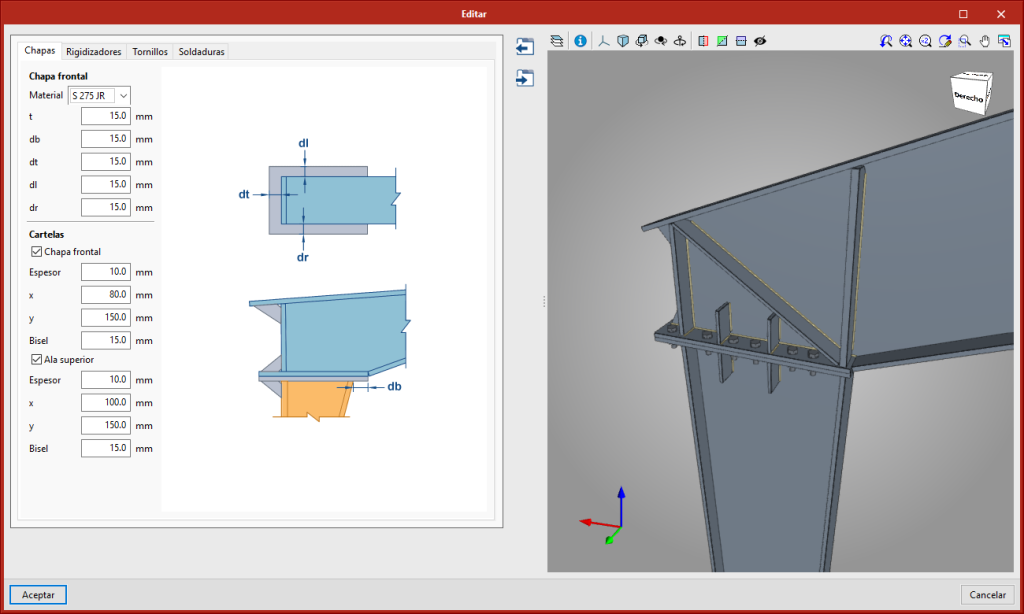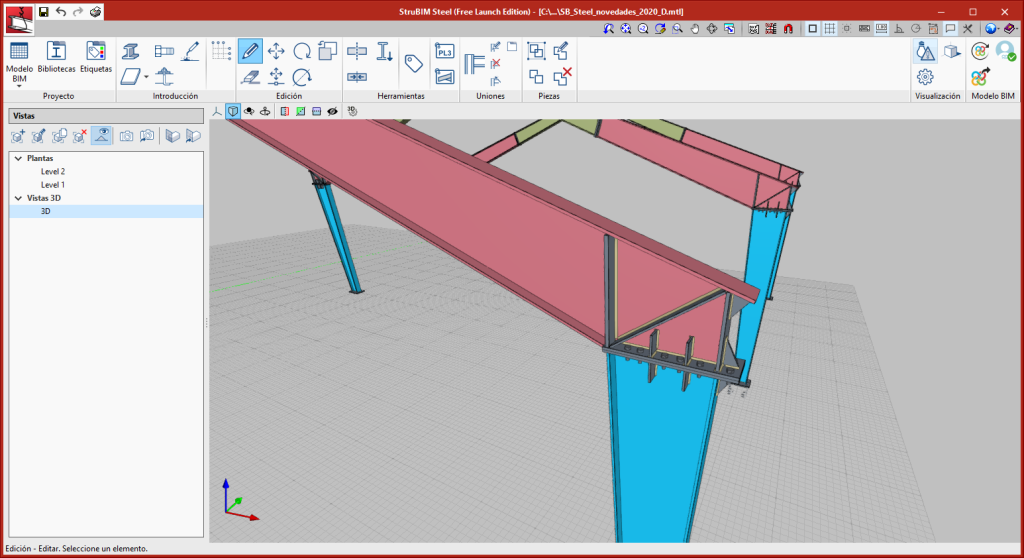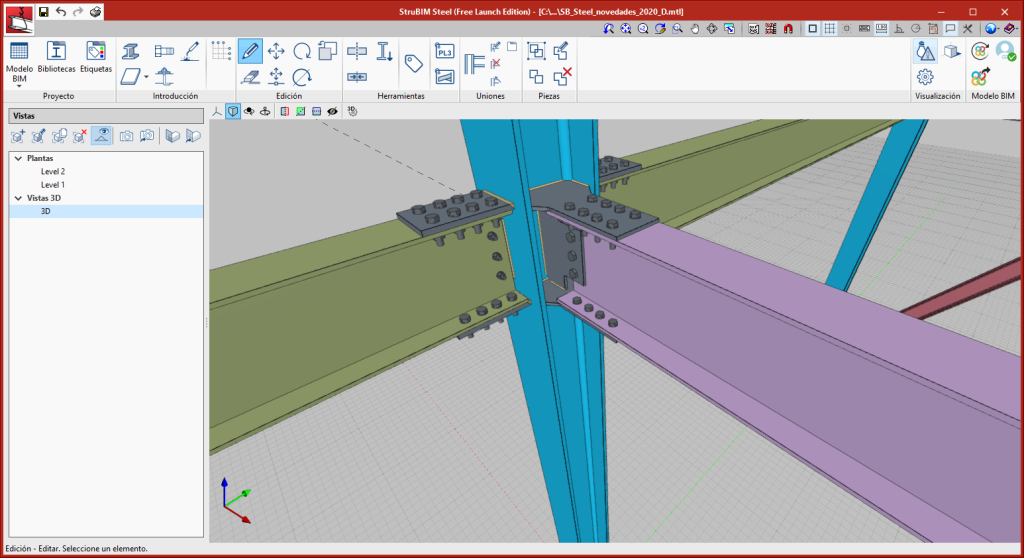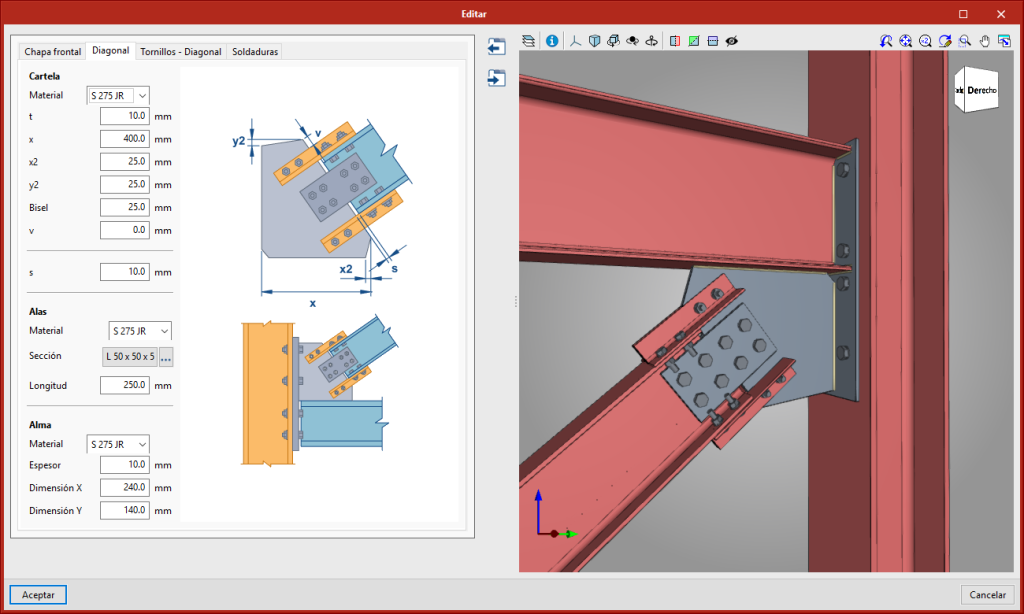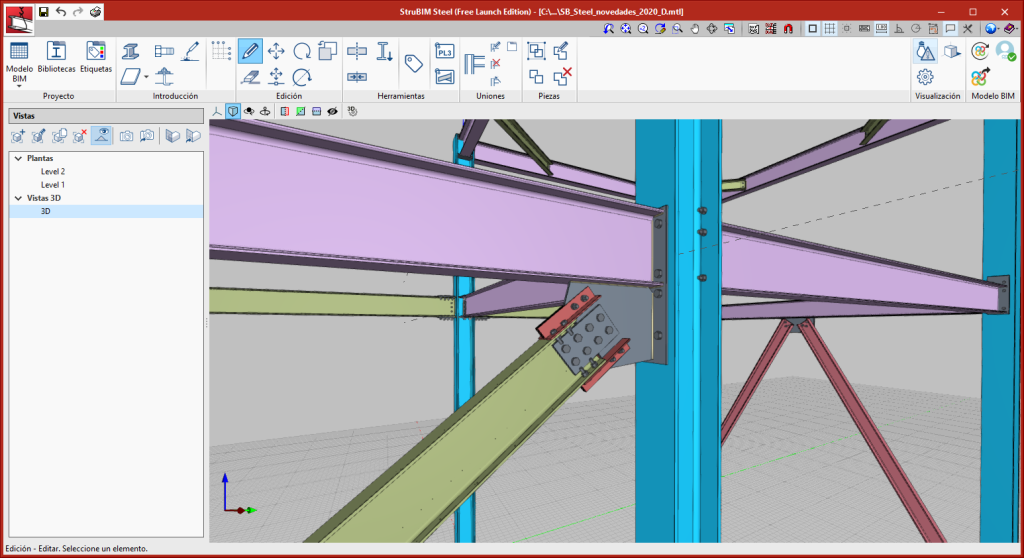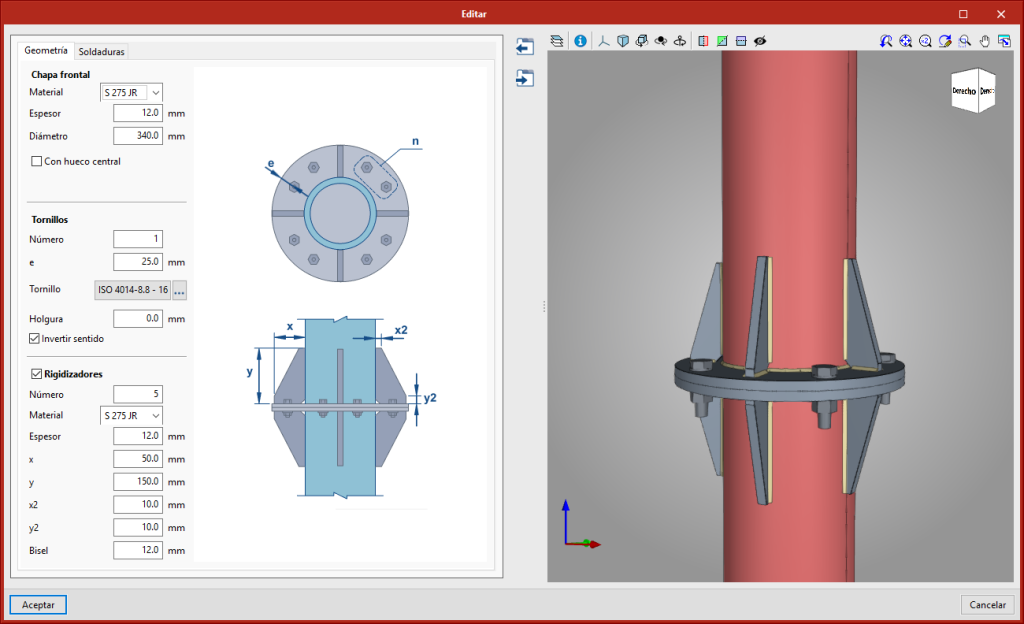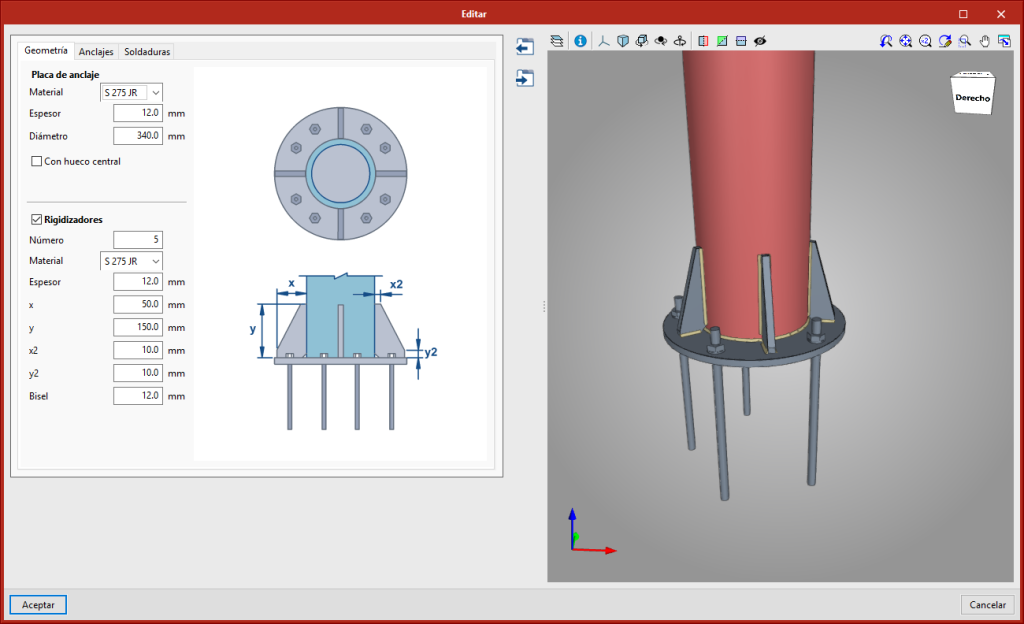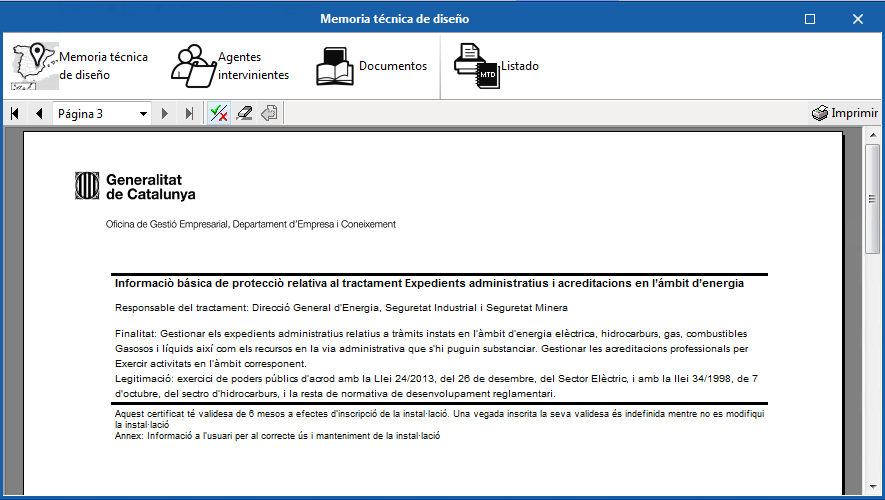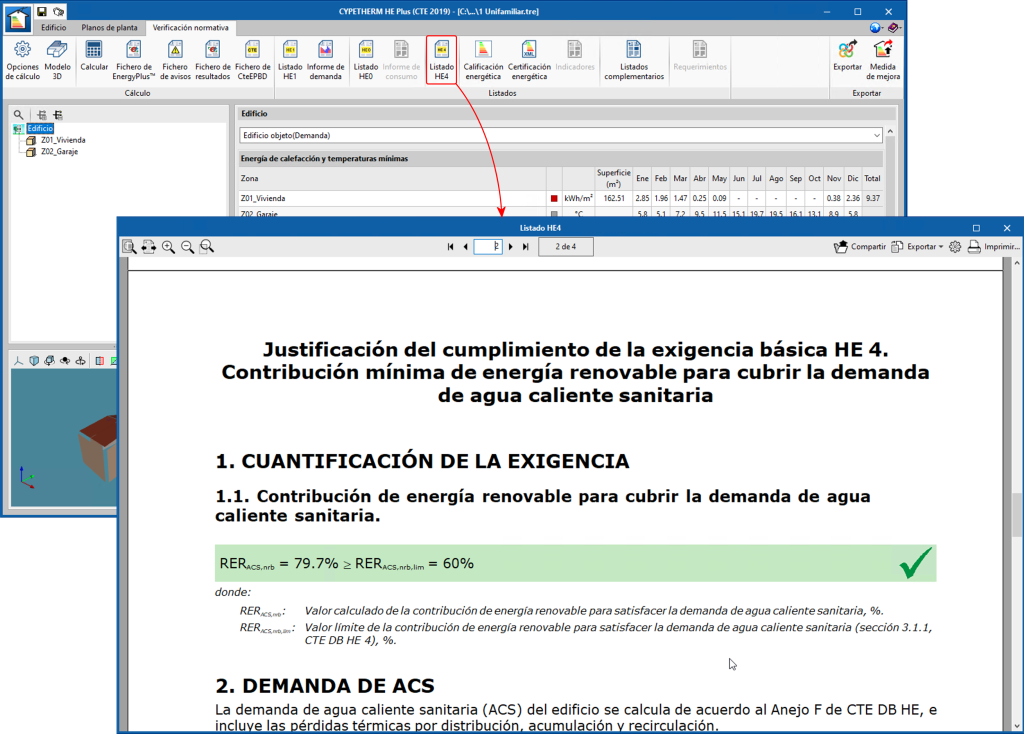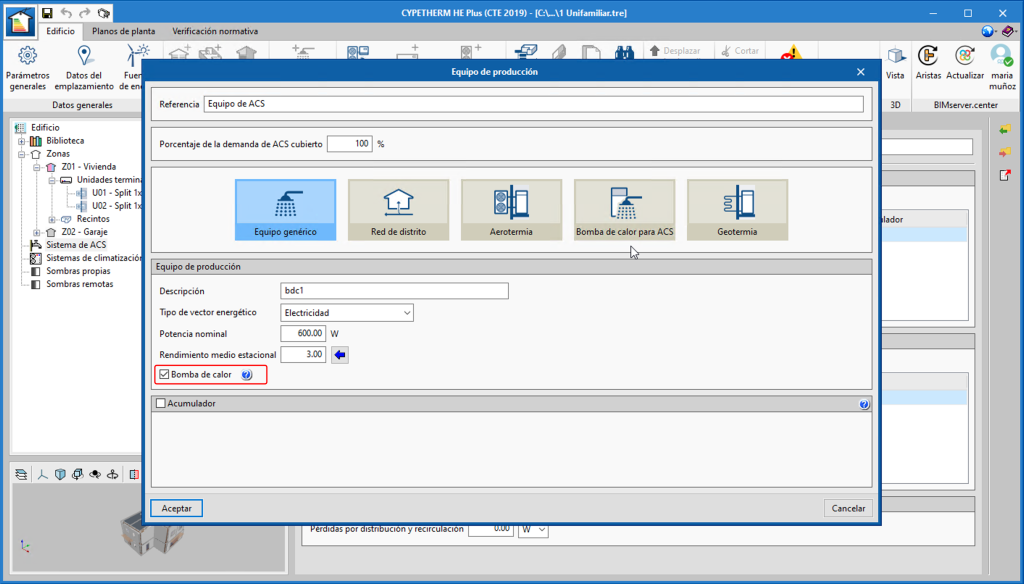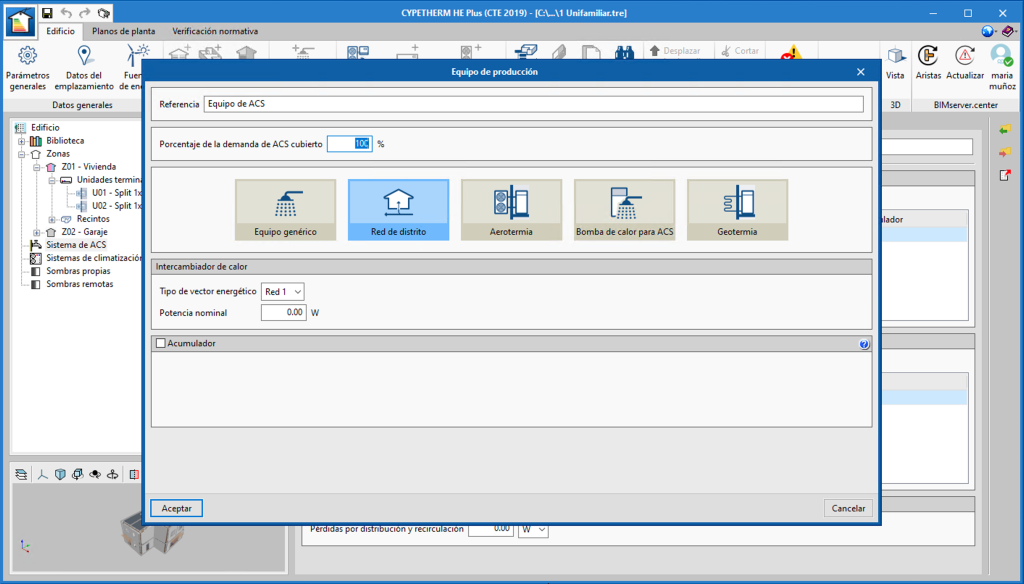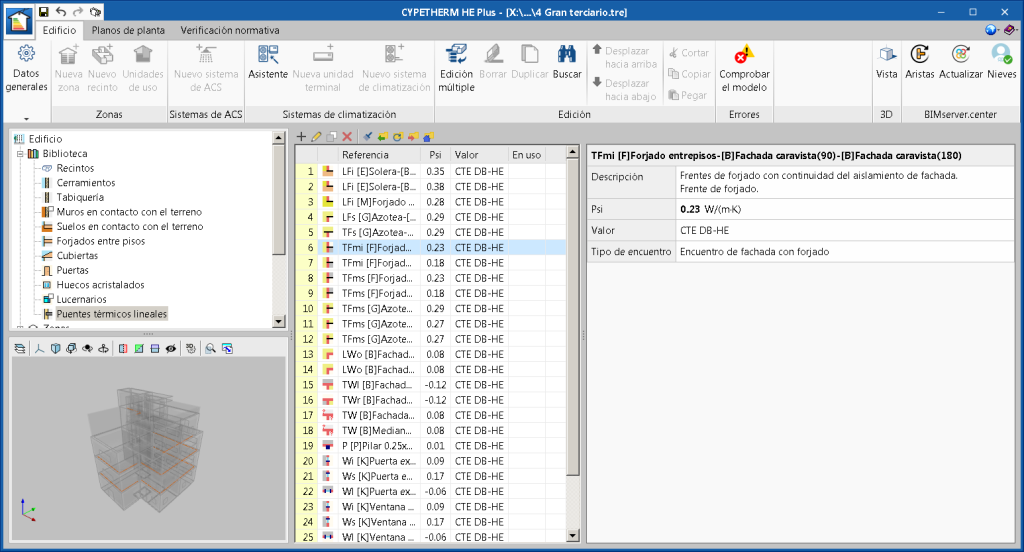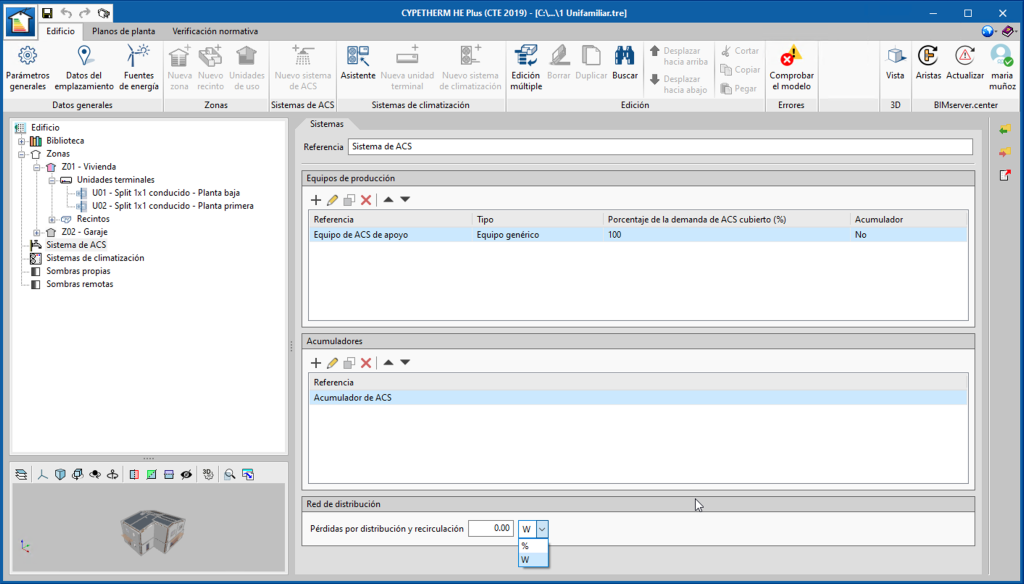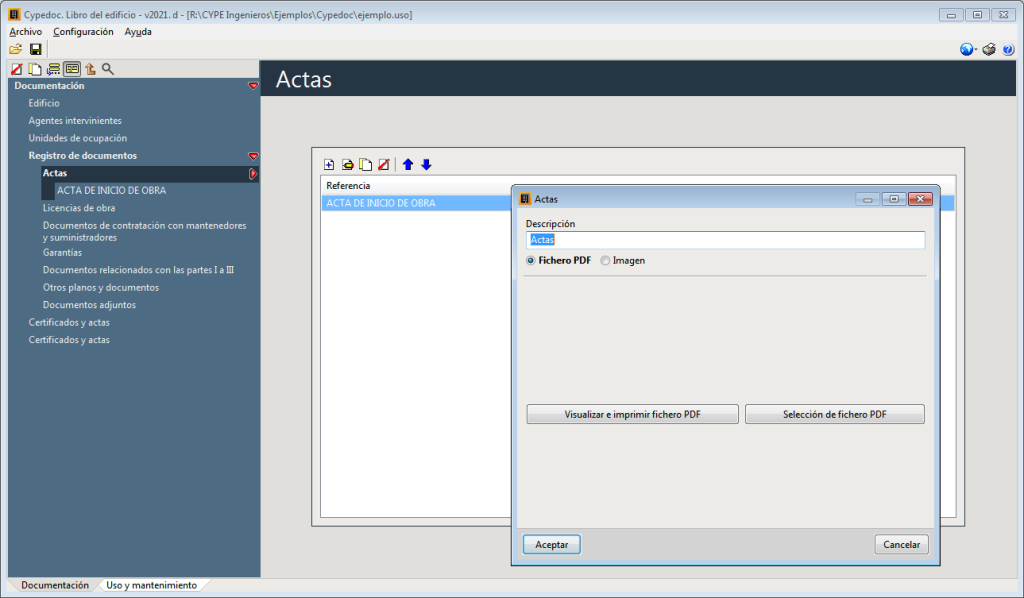Programas y módulos nuevos
Open BIM Sampling (programa nuevo)
Open BIM Sampling es una aplicación para la generación de lotes y tomas de muestreo para el control de la conformidad de los productos empleados en la ejecución de la obra. Está integrada en el flujo de trabajo Open BIM a través de la plataforma BIMserver.center.
El programa permite generar las comprobaciones a realizar sobre los lotes (superficie, volumen, etc.) y también dispone de las comprobaciones normativas definidas en el EHE-08 tanto para el hormigón como para el acero.
Open BIM Sampling obtiene la documentación para la justificación de la planificación del control de calidad y la exporta en un formato abierto a BIMserver.center.
KROQI 2 BIMserver (programa nuevo)
“KROQI 2 BIMserver” es un programa gratuito para la comunicación entre las plataformas KROQI y BIMserver.center.
Los usuarios de “KROQI 2 BIMserver” pueden trabajar en ambos repositorios, aprovechando al máximo las funcionalidades de cada uno para el mismo proyecto, e intercambiar archivos en tiempo real para garantizar la sincronización de toda la información.
“KROQI 2 BIMserver” está integrado en el flujo de trabajo Open BIM a través de la plataforma BIMserver.center.
CYPE Architecture
Nuevas funcionalidades en el menú "Edición"
En el menú "Edición" de la barra de herramientas de la pestaña "Arquitectura" se han implementado dos nuevas funcionalidades:
- Copiar propiedades
Permite copiar propiedades (Referencia, Nivel, Etiqueta, Color, etc.) entre elementos del mismo tipo.
Para copiar las propiedades de un elemento siga los siguientes pasos. Recuerde que sólo podrá copiar propiedades entre elementos iguales.
- Presione el botón "Copiar propiedades" del menú "Edición".
- Seleccione el elemento del que desea copiar las propiedades.
- Aparecerá un panel con la lista de propiedades que se pueden copiar y sus valores.
- Elija las propiedades que desea copiar y acepte el panel.
- Seleccione los elementos en los que desea copiar las propiedades seleccionadas.
- Automáticamente, las propiedades serán transferidas al elemento seleccionado.
- Medir superficie
Permite obtener las medidas de una superficie seleccionando en la pantalla los puntos del polígono que la definen. Se obtiene tanto el área, como las dimensiones de las líneas del perímetro que la contienen.
Las dimensiones se guardan en el programa por lo que podemos volver a verlas en cualquier momento pinchando de nuevo el botón "Medir superficie". Para borrar las superficies guardadas en la memoria seleccione "Borrar medidas".
Otras mejoras
- En muros
- Nueva categoría de muros de sótano. Permite una mejor conexión con Open BIM Analytical Model.
- Los muros capturan rampas, escaleras y ascensores.
- Regeneración automática del modelo 3D de los muros tras aceptar el panel del Modelo BIM.
- Corrección de un error de dibujo del muro por polilínea sobre una superficie inclinada.
- Corrección en la exportación de la superficie neta y bruta para su correcta lectura en Open BIM Quantities.
- En muros cortina
- El botón "Hueco" borra también los montantes y travesaños del muro cortina.
- Se corrige la exportación de los montantes del muro cortina para su correcta lectura en otros programas.
- En celosías
- La celosía se va dibujando en la pantalla mientras la introducimos, de la misma forma que para un muro cortina.
- La celosía se va dibujando en la pantalla mientras la introducimos, de la misma forma que para un muro cortina.
- En pilares
- Se puede indicar el ángulo de giro del pilar en el momento de su introducción. Los pilares introducidos sucesivamente aparecerán en la misma dirección.
- Al editar el tamaño del pilar, éste ya no se desplaza.
- El pilar ya gira al utilizar el botón “Girar” del menú “Edición”.
- En forjados
- Se incluye una nueva categoría de forjados exteriores que permite una mejor conexión con Open BIM Analytical Model.
- Corrección en la exportación de la superficie neta y bruta para su correcta lectura en Open BIM Quantities.
- En ventanas
- La ventana incluye el ajuste del marco.
- Cuando se introduce una ventana se permite elegir la posición de enrase con el muro.
- Se mantiene el punto de inserción en todas las ventanas que se introduzcan simultáneamente.
- En puertas
- Se implementa un botón en el menú "Tipo de apertura" para cambiar el sentido de apertura de las puertas.
- La puerta incluye el ajuste del marco.
- Cuando se introduce una puerta se permite elegir la posición de enrase con el muro.
- Se corrige el dibujo de las puertas cuando se selecciona cualquier punto de introducción.
- Se corrige el error que se producía al insertar una puerta en un muro inclinado.
- En huecos
- Nueva funcionalidad de hueco por puntos del botón "Huecos".
- Cuando se introduce un hueco se permite elegir un punto de inserción.
- Se corrige el error que se producía al borrar un hueco que depende de una puerta.
- En tejas, limatesas y limahoyas
- Mejora de capturas de los tipos perpendicular, rastreo e intersección.
- Mejora de capturas de los tipos perpendicular, rastreo e intersección.
- En espacios
- Mejora en el dibujo de la etiqueta sobre el espacio.
- Es posible cambiar el tamaño del texto que se dibuja sobre el espacio.
- En muebles
- Se implementa un botón que permite la rotación simultánea de varios muebles.
- Se soluciona el error que se producía al introducir armarios y encimeras y pulsar "shift" al mismo tiempo.
- En el modelo BIM
- El modelo BIM muestra todos los datos de los elementos. Entre ellos la etiqueta y el nivel.
Open BIM Layout
"Organización". Nueva sección en la barra de herramientas
La nueva sección "Organización" contiene las herramientas necesarias para controlar el orden de superposición de los elementos de dibujo. En esta sección hay cinco funcionalidades:
- Traer al frente
Pone en primer lugar el elemento seleccionado entre los elementos que se superpongan. - Enviar al fondo
Pone en último lugar el elemento seleccionado entre los elementos que se superpongan. - Mover adelante
Mueve un puesto hacia adelante el elemento seleccionado entre los elementos que se superpongan. - Mover atrás
Mueve un puesto hacia atrás el elemento seleccionado entre los elementos que se superpongan. - Compactar
Reduce la distancia en profundidad entre los elementos de dibujo a la mínima posible manteniendo el orden relativo entre ellos.
"Área". Nueva funcionalidad de la sección "Acotación"
Dentro de la sección acotación de la barra de herramientas se encuentra la nueva funcionalidad "Área". Con ella, podrá medir superficies en la Escena 3D y obtener su área a modo de texto.
Siga los siguientes pasos para generar áreas:
- Para medir un área debe dibujar el polígono que la contiene pinchando sobre los elementos de la escena 3D en pantalla.
- Pinche uno a uno los vértices del polígono que definen la superficie de la que desea medir su superficie.
- Una vez cerrada la superficie, indique dónde quiere introducir el texto con la medición.
- Añada un texto manualmente si lo desea. Este texto irá acompañando de la medición del área.
- Si acepta el panel y la medición, con el texto y el polígono que contiene la superficie, aparecerán dibujados en la lámina.
Durante la introducción, y desde el botón editar, puede elegir los estilos de línea y relleno, tanto para el cuadro de texto como para el polígono que delimita la superficie.
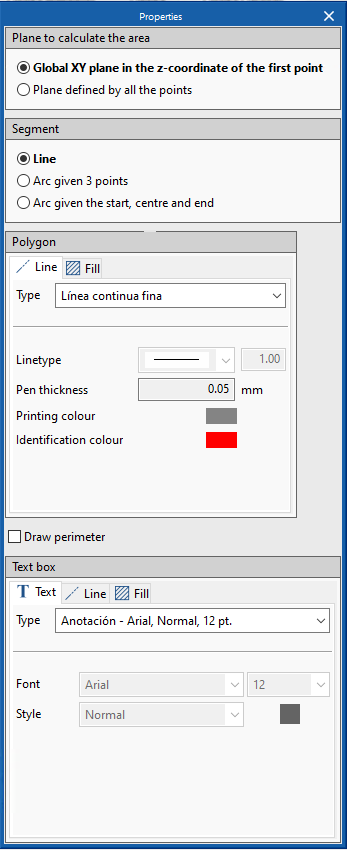
Otras mejoras
- Acotación: definir valor de usuario
El usuario puede modificar el valor de la cota manualmente a través del botón editar, activando en el panel de edición el "check" del "valor definido por el usuario". Siempre puede volver al valor de medición de la cota desactivando el "check". - Acotación: elegir distancia
El programa ofrece la posibilidad de medir la "distancia real" o la "distancia aparente". La distancia real nos permitirá medir planos inclinados desde una vista de planta o alzado. - Imprimir con avisos
El programa permite imprimir auqnue haya avisos de error por elementos que se encuentran fuera del espacio de la lámina. - Elementos de dibujo solo con relleno
En el caso de que un elemento de dibujo tenga relleno, es posible desactivar la línea perimetral. - Rectángulo
Acotar al introducir elementos funciona con el botón rectángulo.
CYPECAD
Listados personalizables. Nuevos listados predefinidos
Se han añadido los siguientes listados predefinidos para incluirlos opcionalmente como capítulos en los listados personalizables:
- Medición de viguetas.
- Medición de las bovedillas.
- Medición de armaduras de forjados de viguetas.
- Medición de placas aligeradas.
- Medición de armados de placas aligeradas.
- Medición de armados losas mixtas.
Bloqueo de perímetros de punzonamiento
En la versión 2021.d, se ha implementado la herramienta "Bloquear/Desbloquear perímetro" en la opción "Punzonamiento" (solapa "Resultados" > menú "Losas/Reticulares" > opción "Punzonamiento"). Con esta herramienta, es posible bloquear todos los perímetros de los soportes que se desee. De este modo, cada vez que se calcule la obra o se regeneren los perímetros de punzonamiento, sólo se volverán a generar aquellos que no hayan sido bloqueados.
Otras mejoras y correcciones
La versión 2021.d de CYPECAD incluye también otras pequeñas mejoras y correcciones del programa que podrían suceder en casos singulares:
- Se ha mejorado la opción "Cargas superficiales en paños" para poder seleccionar los paños que están completamente rodeados por otro.
- Se han eliminado avisos repetitivos al asignar muros.
- Se graban los valores de la opción "Grupos" > "Opciones – Vista 3D".
- Se han corregido los valores mostrados en la ayuda de "Amortiguamiento" en el panel "Norma de Construcción Sismorresistente NCSE-02".
- Después de utilizar la opción "Cargas" > "Cambiar asignación de hipótesis" se graban de forma automática las plantas donde se han efectuado cambios.
- Se soluciona un error en el listado "Cuantías de armadura, por diámetro". Cuando estaba activa la opción "Detallar armadura base en planos", se sumaba dos veces la armadura base en el resumen de la medición.
- Se soluciona un error que provocaba un incremento en la longitud de un pórtico en casos como el que se muestra.
- Se soluciona un error que se producía al sacar planos de pórtico si se habían borrado todas las secciones al editar el pórtico.
- Se soluciona un error que se producía al consultar la deformada después de eliminar hipótesis que se habían consultado anteriormente.
- Se soluciona un error que se producía al cancelar la selección del casetón en "Gestión paños > Forjados reticulares > Importar de biblioteca".
- Se soluciona un error al introducir escaleras en grupos añadidos bajo cimentación, que provocaba que se añadieran en el grupo superior.
StruBIM Steel
Nuevos tipos de uniones
Se han implementado los siguientes tipos de uniones:
- Placa de anclaje con diagonal atornillada
Esta unión permite que el perfil principal sea de tipo doble T laminado o armado, y tubo circular o rectangular. La diagonal que se atornillada a la cartela puede ser de tipo angular, U o platabanda.
- Unión viga-pilar con perfiles armados de sección variable
Esta unión permite que el pilar sea doble T laminado, doble T armado de canto constante o doble T armado de canto variable, la viga debe ser de tipo doble T armado de canto variable. La viga se une mediante chapa frontal atornillada a la cabeza del pilar.
- Unión pilar-viga, al alma del pilar con chapas atornilladas al alma y a las alas
Esta unión es aplicable a perfiles de tipo doble T laminado. La viga se une al pilar, por el lado del alma, mediante chapas atornilladas al alma y a las alas.
- Unión entre pilar, viga y diagonal
Esta unión es válida para perfiles de tipo doble T laminado. La viga se une al pilar mediante una chapa frontal atornillada al ala o alma del pilar. La diagonal se une a la cartela mediante angulares atornillados a las alas y chapa cubrejuntas al alma.
- Empalme de tubos circulares
Esta unión permite conectar dos tubos alineados, de igual o diferente diámetro, mediante chapa frontal, atornillada, de forma circular.
- Placa de anclaje para tubos circulares
Esta placa de anclaje es aplicable a tubos circulares, la placa de anclaje es circular, con una distribución radial de rigidizadores y tornillos.
CYPELEC REBT
Justificación de CTE DB HE 4
A partir de la versión 2021.d, CYPETHERM HE Plus verifica el CTE DB HE 4 Contribución mínima de energía renovable para cubrir la demanda de agua caliente sanitaria aprobada por el RD 732/2019 y publicada en el BOE el 27 de diciembre de 2019.
CYPETHERM HE Plus verifica la exigencia para los distintos tipos de intervenciones incluidas en el ámbito de aplicación del DB HE 4, a excepción de la climatización de piscinas cubiertas. Para ello, se han habilitado nuevas opciones en el botón "Parámetros generales" disponible en la pestaña "Edificio".
En el botón "Listado HE4", disponible en la pestaña "Verificación Normativa" al finalizar la simulación, se muestra la verificación de la exigencia del apartado 3.1 del DB HE 4. Además, el listado incluye información para completar los documentos de proyecto conforme a lo exigido en los apartados 4.a, 4.b y 4.d del DB HE 4, así como el porcentaje de la demanda total de ACS cubierto por los equipos de producción del edificio.
El cálculo del valor de la contribución de energía renovable para satisfacer la demanda de agua caliente sanitaria que se emplea en la verificación del CTE DB HE 4 se realiza mediante el programa CteEPBD que incorpora CYPETHERM HE Plus.
Dentro de los equipos de producción de ACS, se ha incluido en el "Equipo genérico" la casilla "Bomba de calor" con el fin de distinguir este tipo de equipo a efectos del CTE DB HE 4. Si se marca la casilla, podrá considerarse la contribución renovable del equipo si, además, cumple con las especificaciones recogidas en el apartado 3.1.4 del CTE DB HE 4. Para los vectores energéticos "biomasa" y "biomasa densificada" esta casilla no es de aplicación.
Además, se ha añadido la opción de definir directamente una Red de distrito como equipo de producción de ACS. Para considerar su contribución renovable, si la tuviera, se deben definir los factores de conversión de la energía de los vectores Red 1 y Red 2 en el botón "Fuentes de Energía" en la pestaña "Edificio".
Actualización del programa CteEPBD a la versión 0.23.0
Se ha implementado la versión más actual del programa CteEPBD del IETcc-CSIC, empleado en CYPETHERM HE Plus para obtener los indicadores de eficiencia energética. La versión de CteEPBD utilizada en CYPETHERM HE Plus 2021.d es la versión 0.23.0, de 23 de octubre de 2020.
Exportación/Importación del análisis y estudio de los puentes térmicos
Desde la versión anterior 2021.c los programas CYPETHERM LOADS, CYPETHERM EPlus, CYPETHERM RT2012, CYPETHERM RT2012 CNOA, CYPETHERM COMETH, CYPETHERM RTExistant, CYPETHERM RECS y CYPETHERM Fujitsu pueden importar de un proyecto BIM alojado en la plataforma BIMserver.center el análisis y estudio de puentes térmicos que cualquiera de ellos haya exportado al mismo proyecto. De esta manera, una vez que el estudio se ha realizado en uno de ellos, está disponible para el resto sin tener que repetirlo en cada programa.
En la versión 2021.d, CYPETHERM HE Plus también permite realizar dicha importación.
Pérdidas por distribución y recirculación en sistemas de ACS
En la definición de los Sistemas de ACS se ha incluido el nuevo apartado "Red de distribución", en el que se permite al usuario definir las pérdidas térmicas, por distribución y recirculación, de la instalación de ACS en vatios (W) o en tanto por ciento (%) sobre la demanda de ACS.
Por tanto, CYPETHERM HE Plus permite evaluar la demanda mensual de agua caliente sanitaria (ACS) incluyendo las pérdidas térmicas por acumulación, distribución y recirculación, como indica el CTE DB HE 4.